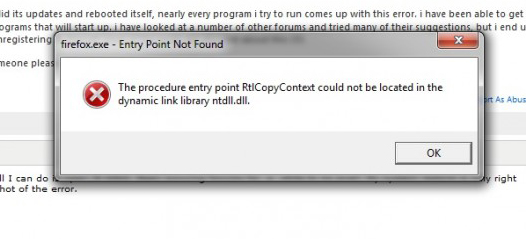С каждой новой версией операционной системы Windows её сложность возрастает прямо пропорционально росту требований к аппаратной части компьютеров. Правда, выразить эти показатели в численном виде не представляется возможным, но косвенных подтверждений этому предостаточно. Например, об уровне сложности ОС можно судить по количеству выявленных пользователями багов. Windows 7 в этом плане, являясь наиболее распространённой системой на постсоветском пространстве, на несколько порядков обогнала предшественницу ХР, державшуюся более десятка лет. У Windows 7 по вполне очевидным причинам всё впереди.
Огромное количество ошибок можно объяснить ухудшением качества программирования, которое ставится на поток в угоду чисто маркетинговым целям. Ввиду специфичности кода ОС Виндовс значительная часть проблем возникает при обращении к фалам с расширением .dll, которые используются любой программой. Сегодня мы поговорим об ошибке, имеющей отношение к компоненте Windows ntdll.dll, которая в большинстве случаев сопровождается аварийным завершением программ.
Что собой представляет ошибка Windows 7/10 ntdll.dll
Программисты хорошо знают о важности наличия библиотек готовых подпрограмм, упрощающих написание сложного ПО. Файлы DLL как раз и являются разновидностью таких библиотечных подпрограмм, выполняющих определённые однотипные функции, к которым могут обращаться любые программы.
Файл ntdll.dll входит в число таких компонент, отвечая за эффективное распределение памяти, общий доступ к которому получают даже такие монстры, как Microsoft Office Access.
Таким образом, этот файл позволяет увеличить производительность компьютера. Но насколько такие объекты полезны и эффективны, настолько же они уязвимы к разного рода неприятностям. Любое повреждение модуля DLL, вызванное непреднамеренными действиями пользователя или целенаправленной деятельностью вредоносного ПО, сказывается на работе операционной системы. В большинстве случаев сбой в работе важных компонент Windows сопровождается появлением сообщения об ошибке, очень часто сочетающейся с аварийным завершением работы программ, использующих данную библиотеку.
Ошибка ntdll.dll не является исключением.
Возможные причины возникновения проблемы
Итак, мы уже выяснили, что модуль ntdll.dll является жизненно важной компонентой Виндовс, обеспечивающей обработку API и функционирование прикладного ПО вне зависимости от его назначения. Среди конкретных функций, входящих в состав модуля, можно назвать достаточно распространённые операции – копирование, сравнение, перемещение, вставка и пр. Поскольку редко какая программа не использует эти операции, причин появления ошибки с именем сбойного модуля ntdll.dll в описании может быть множество:
- пользователь компьютера производил обновление или установку нового ПО, в результате которого исходный файл был заменён более старой версией с потерей функциональности;
- из-за тех же действий файл оказался удалённым с жёсткого диска;
- недавно установленная программа оказалась несовместимой с используемой версией Windows, с этой проблемой часто сталкивались пользователи, недавно перешедшие на Win7 и привыкшие использовать программы, без проблем работавшие на Windows XP;
- файл ntdll.dll может получить повреждения или быть удалённым в результате деятельности вирусного и/или шпионского ПО;
- модуль может получить повреждения из-за внезапного отключения питания, во время загрузки с диска;
- нередко причиной разрушения файла является появление на диске HDD/SSD сбойных секторов.
Виндовс при возникновении ошибки пытается проанализировать её причину, чтобы дать возможность пользователям как можно оперативнее локализовать неисправность. В описании ошибки ntdll.dll часто встречаются следующие уточнения:
- ntdll.dll отсутствует или файл невозможно найти;
- нарушение прав доступа к модулю;
- ntdll.dll не удаётся зарегистрировать;
- не удаётся запустить программу из-за отсутствия компонента ntdll.dll;
- операционная система не смогла загрузить ntdll.dll;
- модуль ntdll.dll повреждён или отсутствует.
Эти уточнения действительно сужают круг поисков причин возникновения сбойной ситуации, уменьшая время, необходимое для устранения ошибки.
Способы исправления ошибки
Для начала необходимо убедиться в наличии модуля, который располагается в папке WindowsSysWOW64 или WindowsSystem32. Если файл на месте, попробуйте перезагрузить систему – не исключено, что ошибка появилась случайно и является следствием временной проблемы с прикладным ПО. Если ошибочное сообщение выскакивает только при запуске определённой программы – попробуйте её переустановить.
Если ничего из этого не помогло, воспользуйтесь следующими инструкциями:
- Возможно, причиной сбоя стал конфликт между прикладным ПО и модулем. Обычно, если пользователи жалуются на наличие проблем подобного рода, программисты Microsoft реагируют, выпуская обновления, исправляющие выявленные ошибки. Между тем многие пользователи отключают автоматическую загрузку обновлений ОС. Стоит воспользоваться этой возможностью, отменив введённые вами ограничения в Windows Update Center.
- Если к сбою приводит работа конкретной программы, стоит попробовать запустить её в режиме совместимости. Для этого нужно кликнуть правой кнопкой мыши на иконке проблемной программы и в открывшемся меню выбрать пункт «Свойства», а в открывшемся окне – раздел «Совместимость». В верхнем блоке «Режим совместимости» нужно поставить галочку и в появившемся списке выбрать версию ОС, установленную на компьютере. Затем галочку ставим в нижнем блоке напротив надписи «Выполнять программу от имени администратора». После подтверждения внесённых изменений снова запустите проблемное ПО, чтобы убедиться, что проблема исчезла (или осталась). В последнем случае стоит попробовать другие, более ранние версии ОС.
- Исправить ошибку ntdll.dll можно попробовать посредством отключения контроля учётных записей ОС. Для этого через меню «Пуск» в консоли поиска вводим «UAC» (полный вариант модуля, если не лень набирать – «Изменение параметров контроля учётных записей»). Щёлкаем на названии модуля, в открывшемся окне появится ползунок, который нужно установить в крайнее нижнее положение, соответствующее режиму «Никогда не уведомлять». Сохраняем изменения, перезагружаем ПК и проверяем его работоспособность.
- Часто к положительным последствиям приводит отключение службы PcaSvc. Её полное название – «Служба помощника по совместимости программ», однако запустить её через строку поиска не удастся. Поэтому в меню «Пуск» необходимо запустить «Панель управления» и выбрать вкладку «Система и безопасность». В правом окне внизу выбираем подраздел «Администрирование», в открывшемся списке ищем ветку «Службы» и двойным щелчком открываем её. Те же результаты можно получить, набрав в консоли «Выполнить» команду services.msc. Откроется список используемых системой служб, для облегчения поиска сортируем его по алфавиту и ищем строку PcaSvc или её полное название. Вызываем контекстное меню, кликнув ПКМ по названию службы, заходим в «Свойства» и в блоке «Состояние» кликаем на кнопке «Остановить». В блоке, расположенном повыше, напротив строки «Тип запуска» выбираем параметр «Отключена». Сохраняем изменения, выполняем перезагрузку ПК, наблюдаем за его работой.
- Наиболее радикальный способ избавиться от проблемы, которая вызывает ошибку ntdll.dll – восстановить систему на дату, когда рассматриваемое сообщение заведомо не появлялось. Скорее всего, проблема возникла из-за установленного позже ПО, но вы не помните, какого. В любом случае откат является проверенным и надёжным способом решения подобных ситуаций. Итак, снова кликаем на кнопке «Пуск», запускаем «Панель управления». Выбираем в разделе «Центр поддержки» пункт «Восстановление предшествующего состояния ПК». Кликаем на кнопке «Запуск восстановления системы и из списка выбираем подходящую дату.
ВНИМАНИЕ. Восстановление системы не затрагивает пользовательские файлы типа изображений, документов и прочих файлов. Однако установленные недавно программы и драйверы будут потеряны, их придётся переустанавливать. Отметим, что данная операция обратимая, то есть при неудачном восстановлении всегда можно вернуть систему в исходное состояние. Нельзя также прерывать восстановление, поскольку это может привести к падению ОС и необходимости её восстановления.
Как правило, данная ошибка возникает во время запуска различных приложений «семерки» (чаще всего в 64-битных версиях).
Проблема выглядит следующим образом: во время запуска слегка устаревшего ПО на экране отображается окно ошибки. В сообщении указывается, что был произведен APPCRASH в одном из exe, а ntdll.dll – имя сбойного модуля. Особенно часто эта проблема дает о себе знать во время работы с «Проводником».
Что такое ntdll.dll?
Как вы уже догадались судя по расширению, ntdll – это один из видов файла DLL. Эта аббревиатура расшифровывается как «динамически подключаемая библиотека». Если говорить конкретно о ntdll.dll, то они представляют собой своеобразные «мини-программы», которые имеют общие признаки с файлами формата ЕХЕ.
Если описывать их предназначение вкратце, то благодаря данной библиотеке многие программы успешно используют функции, которые присутствуют в ряде приложений. К примеру, пользователь хочет распечатать какой-либо «вордовский» документ. В текстовом редакторе от Microsoft во время нажатия на кнопку «Печать», Word вызывает DLL, который установлен на принтере. Бывает так, что вам нужно распечатать документ в Adobe Acrobat. В этом же случае, для распечатки потребуется тот самый «принтеровский» файл DLL.
В целом, поскольку файлы библиотеки общие и действуют сразу для нескольких приложений, находятся они в отдельном месте.
Разумеется, для многих разработчиков подобные элементы – это настоящая находка, вот только та самая сторонняя позиция библиотеки за пределами приложений инициирует и возникновение проблем.
Несовместимость программы с системой – первый признак проявления ошибки
Итак, теперь перейдем непосредственно к инструкциям, которые помогут решить эту проблему.
Стоит отметить, что одной из самых распространяемых причин появления ntdll.dll – это несовместимость программы с текущей версией ОС.
Собственно, это вполне логично, поскольку устаревшее ПО выступает инициатором различных сбоев в системе, в частности в работе приложений. Для установления режима совместимости щелкните на ярлыке программы правой кнопкой мыши и в меню найдите пункт «Свойства» (обычно находится в конце списка). Затем перейдите на третью вкладку под названием «Совместимость». В содержании вкладке найдите строку «Режим совместимости» и обозначьте галочкой пункт, расположенный под строчкой. Еще ниже Вы увидите выпадающее меню, где нужно будет выбрать «Windows XP (пакет обновлений 3)». В нижней части экрана отметьте пункт «Выполнить эту программу от имени администратора». Для активации новых настроек кликните на кнопку ОК.
Данный метод позволит системе задействовать пробемные компонененты в правильном направлении, что приведет к устранению ошибки.
Избавляемся от контроля учетных записей и помощника совместимости
Кроме режима совместимости также помогает деактивация контроля учетных записей в системе. Данное решение обусловлено тем, что существует вероятность, согласно которой политика безопасности юзеров на устройстве препятствует конкретному пользователю получить доступ к упомянутой библиотеке. Дело касаться может не только ntdll, но и других компонентов, которые имеют значение для любого пользователя.
Еще можно попробовать деактивировать помощник совместимости. В таком случае, система будет самостоятельно совершать этот процесс. Как осуществляется эта процедура — смотрите в следующих скриншотах.
В целом, весьма подходящий вариант, особенно если прошлые не сработали.
А вот что касается обладателей процессоров Core i3-i7, то для Вас есть одна неприятная новость. Среди специалистов бытует мнение, что представители последних поколений данного процессора вообще не поддаются никаким инструкциям – тобишь устранить неполадку невозможно. Впрочем, это отнюдь не означает, что не стоит хотя бы попробовать все описанные в этой статье советы.
Поиск проблемного приложения путем удаления и переустановки программ
Все вышеперечисленные рекомендации не требуют особых усилий, но если они не дали эффекта – придется перейти к более сложным. Одним из подобных методов является подбор соответствующих библиотек и «дров» для приложения. В данном случае нужно найти проблемную программу. Как только вы ее найдете – либо удалите, либо зайдите на сайт разработчика и попытайтесь раздобыть информацию об упомянутой библиотеке. Если же разработчик выпускает обновления, то после установки последней версии ошибка исчезнет.
В вопросе совместимости программы и системы есть еще один вариант – это удаление несовместимых приложений.
Этот метод понравится далеко не всем, поскольку речь идет о деинсталляции всех имеющихся на устройстве программ. После такой «чистки» нужно постепенно по отдельности следить за каждой установленной программой и как только работа «Проводника» начнет давать сбои, сразу станет понятно, какое приложение принесло беду.
Помните, что это касается также и драйверов. Необходима именно последовательная установка программ, что бы вы могли наблюдать, нет ли проявлений проблем с библиотекой после установки конкретного приложения. В противном случае невозможно отследить, какая программа вызывает сбои. После того, как пользователь «избавляется» от каждого приложения, ПК следует перезагружать. Стоит отметить, что в некоторых случаях нет необходимости удалять абсолютно все программы.
Если же сообщение об ошибке появляется и без процесса запуска программы, то как только вы удалите проблемное приложение и перезагрузите устройство, система не будет отображать ошибку. А значит, проблема решена.
Если в характеристике программы указывается совместимость с «семеркой» — это не значит, что написанное соответствует действительности. Кроме того, если версия программы новее по сравнению с текущей, это не значит, что она будет совместима с Windows 7. Возьмем, к примеру, браузер Firefox. Более новая версия 3.5.х постоянно вызывает ошибку в библиотеке ntdll, тогда как предыдущая версия 3.0.х работает без подобных сбоев. Собственно, пользоваться подобным методом или нет – решать Вам.
На этом все. Следите за нашими обновлениями и пользуйтесь советами.
Если у Вас остались вопросы по теме «Исправление ошибки ntdll.dll в Windows 7», то можете задать их в комментариях

Способы исправить ошибку ntdll.dll
Ниже — три различных способа попробовать исправить ситуацию и избавиться от появления данной ошибки. Т.е. сначала пробуем первый. Если не срабатывает — переходим ко второму и так далее.
- Попробуйте запустить программу в режиме совместимости с Windows XP, а также установить привилегии администратора. Для этого кликните правой кнопкой мыши по значку программы, перейдите к вкладке «Совместимость» и укажите нужные свойства.
- Отключите контроль учетных записей в Windows.
- Отключите службу помощника по совместимости программ.
Также в некоторых источниках встретил информацию о том, что в некоторых случаях, с процессорами Core i3-i7 последних поколений, ошибку ntdll.dll исправить не получается вовсе.
Ошибка модуля ntdll.dll может возникнуть при запуске различных программ в 64-битных версиях Windows 7 и, возможно, Windows 8 (не сталкивался, однако не исключаю возможности). Общая признак — при запуске относительно старого программного обеспечения появляется окно ошибки Windows, сообщающий о том, что произошел APPCRASH в таком-то exe, а сбойный модуль — ntdll.dll.
Способы исправить ошибку ntdll.dll
Ниже — три различных способа попробовать исправить ситуацию и избавиться от появления данной ошибки. Т.е. сначала пробуем первый. Если не срабатывает — переходим ко второму и так далее.
- Попробуйте запустить программу в режиме совместимости с Windows XP, а также установить привилегии администратора. Для этого кликните правой кнопкой мыши по значку программы, перейдите к вкладке «Совместимость» и укажите нужные свойства.
- Отключите контроль учетных записей в Windows.
- Отключите службу помощника по совместимости программ.
Также в некоторых источниках встретил информацию о том, что в некоторых случаях, с процессорами Core i3-i7 последних поколений, ошибку ntdll.dll исправить не получается вовсе.
А вдруг и это будет интересно:
10.07.2014 в 19:49
Сигнатура проблемы:
Имя события проблемы: APPCRASH
Имя приложения: Adobe Premiere Pro.exe
Версия приложения: 6.0.5.0
Отметка времени приложения: 5211d7f5
Имя модуля с ошибкой: ntdll.dll
Версия модуля с ошибкой: 6.3.9600.16408
Отметка времени модуля с ошибкой: 523d5305
Код исключения: c0000005
Смещение исключения: 0000000000034a33
Здравствуйте. Сегодня одна из программ мастер колекшон, adobe premiere cs6 64 бит стал выдавать похожую ошибку, все остальные программы из этого пакета работают отлично. Из перечисленных решений ни одно не помогло. процессор i5 windows 8.1
11.07.2014 в 10:33
Не могу подсказать, не сталкивался (хотя сам уже 15 лет работаю с софтом Adobe). Вариант: а что если запустить в режиме совместимости с Windows 7?
09.05.2015 в 13:14
так вы разобрались с ошибкой?
27.08.2014 в 13:34
Спасибо автору за помощь.
была эта проблема при запуске портабл sound forge pro 10 на семёрке. достаточно было способа 1! все как на картинке. работает 100%
22.10.2014 в 00:40
помогло спасибо огромное, макс 13 устал запускать, раз пять переустанавливал, с оф сайта скаченный. крашился и все. теперь заработало. спасибо еще огромаднейшее.
25.06.2021 в 15:28
19.04.2015 в 12:22
Та же история со Skype после последнего обновления Win7.
Совет помог, спасибо!
07.05.2015 в 19:51
Не получается
Я хотел установить игру установочная не работает
30.08.2015 в 14:15
Я целый день промучался, никак не мог запустить программу. Искал в интернете как решить проблему и случайно наткнулся на этот сайт. Вначале подумал «ну как такое может быть» и хотел было идти дальше, но я решил попробовать… Нехотя зашел в свойства программы и нажал на режим совместимости с windows 7, и о чудо! Все заработало! Не знаю как это произошло, но большое спасибо тебе за этот пост.
29.12.2015 в 20:05
Жаль, пробовал Готику 2 установить. Ничего не помогло
Пробовал совместимость, учетную запись, антивир отключать и помошник совместимости. Думаю битность системы моей 64-бита, а игры наверное 32, ну или не знаю.
03.02.2016 в 11:33
Перешёл на Win 10, и Sony Vegas Pro 13 стал регулярно вылетать. Включил режим совместимости с Win 8 — пока работаю без вылетов! Спасибо!
04.02.2016 в 08:05
Хм.. интересно.. не поэтому ли мой товарищ видеоинженер перешел на Premiere, нужно спросить : )
13.03.2016 в 18:21
Здравствуйте. У меня такая проблема:
Имя события проблемы: BEX
Имя приложения: fifa14-3dm.exe
14.03.2016 в 09:58
в ютьюбе есть видео на тему. введите в поиске там fifa 14 bex error
11.07.2016 в 19:47
Первый запуск, после входа в аккаунт такая ошибка.
Сигнатура проблемы:
Имя события проблемы: APPCRASH
Имя приложения: worldoftanks.exe
Имя модуля с ошибкой: igd10umd32.dll
Второй запуск, при выборе «надписи или эмблемы на танк»
Сигнатура проблемы:
Имя события проблемы: APPCRASH
Имя приложения: worldoftanks.exe
Имя модуля с ошибкой: ntdll.dll
12.07.2016 в 10:57
Леонид, тут думаю лучше обратиться на форум WOT, они куда быстрее и точнее вам подскажут, чем я.
07.08.2016 в 18:00
Спасибо! Все помогло!
11.08.2016 в 09:13
При запуске показывает белый экран, ошибку эксплорер.ехе и ошибку диспетчера рабочего стола. Что делать, подскажите пожалуйста.
11.08.2016 в 09:25
А можно ли при этом запустить диспетчер задач через Ctrl+Alt+Del? А если да, то в нем файл-новая задача — explorer.exe.
А если это не работает, то запустить так же cmd.exe и там выполнить проверку целостности системных файлов.
29.08.2016 в 18:06
Спасибо за помощь! Помог первый вариант.
24.03.2017 в 17:52
К сожалению, ни один из способов не помог. Неужели все безнадежно?
Сигнатура проблемы:
Имя приложения: TheSandbox2.exe
Имя модуля с ошибкой: ntdll.dll
25.03.2017 в 06:03
Вообще, в вашем случае стоило поискать именно по сочетанию TheSandbox2 и ntdll — обсуждений на форумах куча.
Вроде вот такое решение приводят:
редактор реестра, HKEY_CURRENT_USER Software Microsoft Windows CurrentVersion Policies Explorer
Установить значение DWORD с именем NoRecentDocsHistory в значение 0 (если отсутствует — создать). Но если не сработает, поищите, проблема я так понял распространена.
06.08.2017 в 12:09
Сигнатура проблемы:
Имя события проблемы: APPCRASH
Имя приложения: AfterFX.exe
Версия приложения: 14.2.1.34
Имя модуля с ошибкой: ntdll.dll
Система — win7. Что делать?
07.08.2017 в 10:28
Не могу ответить. Чаще ошибка бывает вызвана проблемой в системе, а не стороннем софте… А вот что конкретно ее у вас вызывает я не знаю.
01.11.2018 в 23:15
Сигнатура проблемы:
Имя события проблемы: APPCRASH
Имя приложения: Revit.exe
Версия приложения: 17.0.1081.0
Описанные способы не помогли. Вообще нет совместимости с XP)
Также на пути HKEY_LOCAL_MACHINE-> Software-> Microsoft-> Windows-> CurrentVersion-> Explorer-> Shell Folders всё прописано вроде правильно (именно Common AppData). Что делать, не подскажете?
03.11.2018 в 09:26
Насколько я понял, сбой вызывает ПО Autodesk Revit. Можно попробовать просто его переустановить.
31.10.2019 в 20:19
Имя события проблемы: APPCRASH
Имя приложения: GTA5.exe
Версия приложения: 1.0.1737.6
Отметка времени приложения: 5d825c2d
Имя модуля с ошибкой: ntdll.dll
Отметка времени модуля с ошибкой: 4ec4aa8e
Код исключения: c0000005
Система-Windows 7 ultimate
Проц-Intel Core I-3 3220
X64
Что делать. Произошло после обновления Гта 5!! Помогите пожалуйста.
01.11.2019 в 17:02
Поищите в интернете по запросу c0000005 gta 5 — есть решения конкретно по этой игре.
14.01.2020 в 12:46
спасибо, помог сам алгоритм. Была проблема с запуском старой 1с 7.7.
02.02.2020 в 00:41
Имя сбойного приложения: RDR2.exe, версия: 1.0.1232.17, метка времени: 0x5e1740b0
Имя сбойного модуля: ntdll.dll, версия: 10.0.18362.418, метка времени: 0x99ca0526
Код исключения: 0xc0000374
Смещение ошибки: 0x00000000000f9269
Идентификатор сбойного процесса: 0x2aa8
Время запуска сбойного приложения: 0x01d5d9685dd46bd4
Путь сбойного приложения: F:Games SteamsteamappscommonRed Dead Redemption 2RDR2.exe
Путь сбойного модуля: C:WINDOWSSYSTEM32ntdll.dll
Идентификатор отчета: de10d9db-14b0-4ceb-baef-615a255e62c3
Полное имя сбойного пакета:
Код приложения, связанного со сбойным пакетом:
что делать все перепробовал.?
02.02.2020 в 11:41
Погуглите именно на тему «rdr2 ntdll.dll», есть обсуждения. У всех разное, например, у одного вообще помогла смена устройства вывода звука в настройках с USB наушников на обычные колонки.
18.05.2020 в 11:23
У меня проблема оказалось в не совместимости драйверов принтеров HP и Windows 10 X64. Вылетал РДП. Подключалось и через 5-10 сек, вылетало. «Вылечилось» отключением принтеров в настройках РДП. Однако как заставить всё работать как до обновления Виндовс , пока не ясно.
31.05.2021 в 18:28
Сайт хороший потому поделюсь причиной и решением? в своё время тоже столкнулся с такой проблемой перепробовал всё с переменным успехом вернее без него, и нашёл причину и решение. Причина в физиксе от нвидии. Надо установить physx legasy, поверх или без физикса с драйвером не важно, он нужен для старых игр, у меня проблема сразу исчезла. Но лучше поставить чистую винду а не сборки типо бест едишн, или облегченную вин7 от orbitdv. Советую закрепить эту инфу потому что везде причина в дллках нвидии.
Способы исправления ошибки Windows ntdll.dll
С каждой новой версией операционной системы Windows её сложность возрастает прямо пропорционально росту требований к аппаратной части компьютеров. Правда, выразить эти показатели в численном виде не представляется возможным, но косвенных подтверждений этому предостаточно. Например, об уровне сложности ОС можно судить по количеству выявленных пользователями багов. Windows 7 в этом плане, являясь наиболее распространённой системой на постсоветском пространстве, на несколько порядков обогнала предшественницу ХР, державшуюся более десятка лет. У Windows 7 по вполне очевидным причинам всё впереди.
Огромное количество ошибок можно объяснить ухудшением качества программирования, которое ставится на поток в угоду чисто маркетинговым целям. Ввиду специфичности кода ОС Виндовс значительная часть проблем возникает при обращении к фалам с расширением .dll, которые используются любой программой. Сегодня мы поговорим об ошибке, имеющей отношение к компоненте Windows ntdll.dll, которая в большинстве случаев сопровождается аварийным завершением программ.
Что собой представляет ошибка Windows 7/10 ntdll.dll
Программисты хорошо знают о важности наличия библиотек готовых подпрограмм, упрощающих написание сложного ПО. Файлы DLL как раз и являются разновидностью таких библиотечных подпрограмм, выполняющих определённые однотипные функции, к которым могут обращаться любые программы.
Файл ntdll.dll входит в число таких компонент, отвечая за эффективное распределение памяти, общий доступ к которому получают даже такие монстры, как Microsoft Office Access.
Таким образом, этот файл позволяет увеличить производительность компьютера. Но насколько такие объекты полезны и эффективны, настолько же они уязвимы к разного рода неприятностям. Любое повреждение модуля DLL, вызванное непреднамеренными действиями пользователя или целенаправленной деятельностью вредоносного ПО, сказывается на работе операционной системы. В большинстве случаев сбой в работе важных компонент Windows сопровождается появлением сообщения об ошибке, очень часто сочетающейся с аварийным завершением работы программ, использующих данную библиотеку.
Ошибка ntdll.dll не является исключением.
Возможные причины возникновения проблемы
Итак, мы уже выяснили, что модуль ntdll.dll является жизненно важной компонентой Виндовс, обеспечивающей обработку API и функционирование прикладного ПО вне зависимости от его назначения. Среди конкретных функций, входящих в состав модуля, можно назвать достаточно распространённые операции – копирование, сравнение, перемещение, вставка и пр. Поскольку редко какая программа не использует эти операции, причин появления ошибки с именем сбойного модуля ntdll.dll в описании может быть множество:
- пользователь компьютера производил обновление или установку нового ПО, в результате которого исходный файл был заменён более старой версией с потерей функциональности;
- из-за тех же действий файл оказался удалённым с жёсткого диска;
- недавно установленная программа оказалась несовместимой с используемой версией Windows, с этой проблемой часто сталкивались пользователи, недавно перешедшие на Win7 и привыкшие использовать программы, без проблем работавшие на Windows XP;
- файл ntdll.dll может получить повреждения или быть удалённым в результате деятельности вирусного и/или шпионского ПО;
- модуль может получить повреждения из-за внезапного отключения питания, во время загрузки с диска;
- нередко причиной разрушения файла является появление на диске HDD/SSD сбойных секторов.
Виндовс при возникновении ошибки пытается проанализировать её причину, чтобы дать возможность пользователям как можно оперативнее локализовать неисправность. В описании ошибки ntdll.dll часто встречаются следующие уточнения:
- ntdll.dll отсутствует или файл невозможно найти;
- нарушение прав доступа к модулю;
- ntdll.dll не удаётся зарегистрировать;
- не удаётся запустить программу из-за отсутствия компонента ntdll.dll;
- операционная система не смогла загрузить ntdll.dll;
- модуль ntdll.dll повреждён или отсутствует.
Эти уточнения действительно сужают круг поисков причин возникновения сбойной ситуации, уменьшая время, необходимое для устранения ошибки.
Способы исправления ошибки
Для начала необходимо убедиться в наличии модуля, который располагается в папке WindowsSysWOW64 или WindowsSystem32. Если файл на месте, попробуйте перезагрузить систему – не исключено, что ошибка появилась случайно и является следствием временной проблемы с прикладным ПО. Если ошибочное сообщение выскакивает только при запуске определённой программы – попробуйте её переустановить.
Если ничего из этого не помогло, воспользуйтесь следующими инструкциями:
- Возможно, причиной сбоя стал конфликт между прикладным ПО и модулем. Обычно, если пользователи жалуются на наличие проблем подобного рода, программисты Microsoft реагируют, выпуская обновления, исправляющие выявленные ошибки. Между тем многие пользователи отключают автоматическую загрузку обновлений ОС. Стоит воспользоваться этой возможностью, отменив введённые вами ограничения в Windows Update Center.
- Если к сбою приводит работа конкретной программы, стоит попробовать запустить её в режиме совместимости. Для этого нужно кликнуть правой кнопкой мыши на иконке проблемной программы и в открывшемся меню выбрать пункт «Свойства», а в открывшемся окне – раздел «Совместимость». В верхнем блоке «Режим совместимости» нужно поставить галочку и в появившемся списке выбрать версию ОС, установленную на компьютере. Затем галочку ставим в нижнем блоке напротив надписи «Выполнять программу от имени администратора». После подтверждения внесённых изменений снова запустите проблемное ПО, чтобы убедиться, что проблема исчезла (или осталась). В последнем случае стоит попробовать другие, более ранние версии ОС.
- Исправить ошибку ntdll.dll можно попробовать посредством отключения контроля учётных записей ОС. Для этого через меню «Пуск» в консоли поиска вводим «UAC» (полный вариант модуля, если не лень набирать – «Изменение параметров контроля учётных записей»). Щёлкаем на названии модуля, в открывшемся окне появится ползунок, который нужно установить в крайнее нижнее положение, соответствующее режиму «Никогда не уведомлять». Сохраняем изменения, перезагружаем ПК и проверяем его работоспособность.
- Часто к положительным последствиям приводит отключение службы PcaSvc. Её полное название – «Служба помощника по совместимости программ», однако запустить её через строку поиска не удастся. Поэтому в меню «Пуск» необходимо запустить «Панель управления» и выбрать вкладку «Система и безопасность». В правом окне внизу выбираем подраздел «Администрирование», в открывшемся списке ищем ветку «Службы» и двойным щелчком открываем её. Те же результаты можно получить, набрав в консоли «Выполнить» команду services.msc. Откроется список используемых системой служб, для облегчения поиска сортируем его по алфавиту и ищем строку PcaSvc или её полное название. Вызываем контекстное меню, кликнув ПКМ по названию службы, заходим в «Свойства» и в блоке «Состояние» кликаем на кнопке «Остановить». В блоке, расположенном повыше, напротив строки «Тип запуска» выбираем параметр «Отключена». Сохраняем изменения, выполняем перезагрузку ПК, наблюдаем за его работой.
- Наиболее радикальный способ избавиться от проблемы, которая вызывает ошибку ntdll.dll – восстановить систему на дату, когда рассматриваемое сообщение заведомо не появлялось. Скорее всего, проблема возникла из-за установленного позже ПО, но вы не помните, какого. В любом случае откат является проверенным и надёжным способом решения подобных ситуаций. Итак, снова кликаем на кнопке «Пуск», запускаем «Панель управления». Выбираем в разделе «Центр поддержки» пункт «Восстановление предшествующего состояния ПК». Кликаем на кнопке «Запуск восстановления системы и из списка выбираем подходящую дату.
Устранение ошибки с ntdll.dll
Чтобы самому, без сторонних программ, установить DLL-файл, понадобится для начала скачать, а после того как загрузка будет окончена, все что вам останется сделать, — это переместить его по адресу C:WindowsSystem32 , если ОС 32-битная, или в папку C:WindowsSysWOW64 , если ОС 64-битная. Осуществить это можно обычным способом копирования, через контекстное меню – «Копировать» и «Вставить», или открыть обе папки и перетащить мышкой файл в системную директорию. В зависимости от приложения файл может быть помещен и в папку с приложением, требующим его наличия. Обычно это корневая папка, но иногда она может быть вложенной в основную, чаще всего «bin».
Способ 2: Включение совместимости
Во многих случаях, если файл на компьютере присутствует, но система отказывается его видеть, исправить сложившуюся ситуацию помогает включение режима совместимости. Сделать это можно как для ярлыка, так и для самого EXE-файла, находящегося в директории приложения (зависит от того, через какой файл вы запускаете программу).
- Перейдите к ярлыку или файлу приложения, кликните по нему правой кнопкой мыши и выберите «Свойства».
Если этот способ оказался бесполезен, снимите галочку и переходите к следующим.
Способ 3: Отключение параметров контроля учетных записей
На проблемы с DLL может влиять и система контроля учетных записей, чей активированный режим препятствует нормальной обработке библиотеки. Чтобы удостовериться или опровергнуть это, нужно отключить UAC, но сделать это можно только находясь под учетной записью типа «администратор». Гостевые профили при попытке отключения контроля столкнутся с уведомлением о недостаточных правах доступа. Обладатели разных семейств операционной системы могут сделать это, следуя рекомендациям одной из наших инструкций. Кликните на подходящее название ниже, а если деактивация UAC ничего не даст, не забудьте включить функцию обратно на тот же уровень.
Подробнее: Отключение контроля учетных записей в Windows 7 / Windows 10
Способ 4: Отключение службы помощника по совместимости программ
Изначально эта служба призвана помогать открывать устаревшие приложения на современных операционных системах, однако в редких случаях именно она и провоцирует проблемы с их запуском. Проверить, так ли это, можно, опять же, отключив службу на время.
- Запустите «Диспетчер задач», кликнув ПКМ по «Пуск» или самой панели задач.
При отсутствии положительного результата службу следует включить обратно.
Способ 5: Проверка целостности системных файлов
В проблемах с работой DLL иногда оказываются виноваты нарушения в функционировании системы. Подобное может как напрямую, так и косвенно воздействовать на их регистрацию в системе, запуск программ. Возможные ошибки в Windows можно исправить при помощи консольной команды, которая выполнит сканирование и восстановление автоматически, задействовав встроенное хранилище с оригинальными версиями файлов. Однако если и это хранилище оказывается повреждено, придется задействовать другую команду, которая будет исправлять уже его. При этом на компьютере в обязательном порядке должно быть подключение к интернету, чтобы операция увенчалась успехом. Подробно о том, как выполнить проверку системы на наличие сбоев и восстановление, вы можете прочитать в универсальной для всех Windows статье по ссылке ниже.
Способ 6: Управление антивирусом
Порой работу ntdll.dll блокирует защитное программное обеспечение, случайно воспринимающее библиотеку за вредоносный файл. Первое, что вам нужно сделать, — проверить ее наличие в карантине антивируса. Если она там действительно присутствует, рекомендуем восстановить ее, а затем воспользоваться любым другим ПО для дополнительной проверки «чистоты» файла. В этом вам может помочь отдельный наш материал. Безопасный файл можно переместить в нужную папку, как это было описано в Способе 1.
Дополнительно файл нужно добавить в исключения антивируса, чтобы тот больше не блокировался при последующих проверках Виндовс.
При отсутствии этого файла можете перекачать установщик проблемной программы, чтобы удостовериться, что в ошибке с ntdll.dll виноваты не ошибки при загрузке. Поищите другой инсталлятор, что особенно касается пиратских сборок или разнообразных модификаций — вполне возможно, что вся ситуация вызвана как раз некорректно составленным репаком. Можете попробовать отключить антивирус перед установкой: удалите программу, которая не запускается, отключите защитный софт, установите программу повторно и запустите ее. Если все получилось, добавьте ДЛЛ или папку с ним в исключения антивируса по инструкции из ссылки выше.

Содержание
- Способ 1: Скачивание ntdll.dll
- Способ 2: Включение совместимости
- Способ 3: Отключение параметров контроля учетных записей
- Способ 4: Отключение службы помощника по совместимости программ
- Способ 5: Проверка целостности системных файлов
- Способ 6: Управление антивирусом
- Вопросы и ответы
Чтобы самому, без сторонних программ, установить DLL-файл, понадобится для начала скачать, а после того как загрузка будет окончена, все что вам останется сделать, — это переместить его по адресу C:WindowsSystem32, если ОС 32-битная, или в папку C:WindowsSysWOW64, если ОС 64-битная. Осуществить это можно обычным способом копирования, через контекстное меню – «Копировать» и «Вставить», или открыть обе папки и перетащить мышкой файл в системную директорию. В зависимости от приложения файл может быть помещен и в папку с приложением, требующим его наличия. Обычно это корневая папка, но иногда она может быть вложенной в основную, чаще всего «bin».
Скачать ntdll.dll
После этого программа должна будет сама увидеть файл библиотеки и воспользоваться им автоматически. Но если это не произойдет, возможно, нужна регистрация DLL вручную.
Подробнее: Как зарегистрировать DLL в Windows.
Способ 2: Включение совместимости
Во многих случаях, если файл на компьютере присутствует, но система отказывается его видеть, исправить сложившуюся ситуацию помогает включение режима совместимости. Сделать это можно как для ярлыка, так и для самого EXE-файла, находящегося в директории приложения (зависит от того, через какой файл вы запускаете программу).
- Перейдите к ярлыку или файлу приложения, кликните по нему правой кнопкой мыши и выберите «Свойства».
- В открывшемся окне переключитесь на вкладку «Совместимость». Поставьте галочку рядом с пунктом «Запустить программу в режиме совместимости с:» и выберите одну из предыдущих версий операционной системы. Например, если она создавалась под Windows 7, соответственно, укажите данный пункт. Либо перебирайте нужный вариант, каждый раз нажимая «Применить», пока не подберете необходимый.
- Иногда также может помочь включение параметра «Запускать эту программу от имени администратора» в этом же окне.

Если этот способ оказался бесполезен, снимите галочку и переходите к следующим.
Способ 3: Отключение параметров контроля учетных записей
На проблемы с DLL может влиять и система контроля учетных записей, чей активированный режим препятствует нормальной обработке библиотеки. Чтобы удостовериться или опровергнуть это, нужно отключить UAC, но сделать это можно только находясь под учетной записью типа «администратор». Гостевые профили при попытке отключения контроля столкнутся с уведомлением о недостаточных правах доступа. Обладатели разных семейств операционной системы могут сделать это, следуя рекомендациям одной из наших инструкций. Кликните на подходящее название ниже, а если деактивация UAC ничего не даст, не забудьте включить функцию обратно на тот же уровень.
Подробнее: Отключение контроля учетных записей в Windows 7 / Windows 10
Способ 4: Отключение службы помощника по совместимости программ
Изначально эта служба призвана помогать открывать устаревшие приложения на современных операционных системах, однако в редких случаях именно она и провоцирует проблемы с их запуском. Проверить, так ли это, можно, опять же, отключив службу на время.
- Запустите «Диспетчер задач», кликнув ПКМ по «Пуск» или самой панели задач.
- Переключитесь на вкладку «Службы» и нажмите на ссылку «Открыть службы».
- Из списка отыщите название «Служба помощника по совместимости программ» и двойным кликом левой кнопки мыши зайдите туда.
- В новом окне остановите задачу, а потом проверьте, запускается ли приложение.
- Если да, вернитесь в окно управления службой и в графе «Тип запуска» установите «Отключена» или «Вручную».
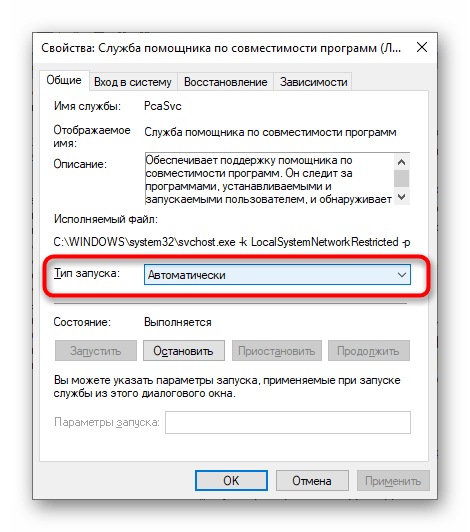
При отсутствии положительного результата службу следует включить обратно.
Способ 5: Проверка целостности системных файлов
В проблемах с работой DLL иногда оказываются виноваты нарушения в функционировании системы. Подобное может как напрямую, так и косвенно воздействовать на их регистрацию в системе, запуск программ. Возможные ошибки в Windows можно исправить при помощи консольной команды, которая выполнит сканирование и восстановление автоматически, задействовав встроенное хранилище с оригинальными версиями файлов. Однако если и это хранилище оказывается повреждено, придется задействовать другую команду, которая будет исправлять уже его. При этом на компьютере в обязательном порядке должно быть подключение к интернету, чтобы операция увенчалась успехом. Подробно о том, как выполнить проверку системы на наличие сбоев и восстановление, вы можете прочитать в универсальной для всех Windows статье по ссылке ниже.
Подробнее: Использование и восстановление проверки целостности системных файлов в Windows

Способ 6: Управление антивирусом
Порой работу ntdll.dll блокирует защитное программное обеспечение, случайно воспринимающее библиотеку за вредоносный файл. Первое, что вам нужно сделать, — проверить ее наличие в карантине антивируса. Если она там действительно присутствует, рекомендуем восстановить ее, а затем воспользоваться любым другим ПО для дополнительной проверки «чистоты» файла. В этом вам может помочь отдельный наш материал. Безопасный файл можно переместить в нужную папку, как это было описано в Способе 1.
Подробнее: Онлайн-проверка системы, файлов и ссылок на вирусы
Дополнительно файл нужно добавить в исключения антивируса, чтобы тот больше не блокировался при последующих проверках Виндовс.
Подробнее: Как добавить объект в исключения антивируса
При отсутствии этого файла можете перекачать установщик проблемной программы, чтобы удостовериться, что в ошибке с ntdll.dll виноваты не ошибки при загрузке. Поищите другой инсталлятор, что особенно касается пиратских сборок или разнообразных модификаций — вполне возможно, что вся ситуация вызвана как раз некорректно составленным репаком. Можете попробовать отключить антивирус перед установкой: удалите программу, которая не запускается, отключите защитный софт, установите программу повторно и запустите ее. Если все получилось, добавьте ДЛЛ или папку с ним в исключения антивируса по инструкции из ссылки выше.
Подробнее: Отключение антивируса
By admin Share
Как правило, данная ошибка возникает во время запуска различных приложений «семерки» (чаще всего в 64-битных версиях).
Проблема выглядит следующим образом: во время запуска слегка устаревшего ПО на экране отображается окно ошибки. В сообщении указывается, что был произведен APPCRASH в одном из exe, а ntdll.dll – имя сбойного модуля. Особенно часто эта проблема дает о себе знать во время работы с «Проводником».
Ошибка, связанная с нарушением работы данной библиотеки, может проявляться в двух вариантах. Как правило, чаще всего просто возникает сообщение об аварийном завершении работы того или иного приложения (причем даже стандартного «Проводника» Windows).
Если нажать на кнопку «Показать подробности проблемы», в описании и будет указан сбойный файл ntdll.dll.
Во втором случае ошибка может возникать в виде строки на синем экране, что очень многих пользователей просто пугает, поскольку они думают, что это так называемый «экран смерти». Это не совсем так. Впрочем, сейчас это и неважно.
Основной причиной таких сбоев можно назвать установку устаревшего программного обеспечения (чаще всего игр), которое либо изменяет файл ntdll.dll, либо попросту заменяет его. Что еще можно сделать для исправления проблемы?
Варианты исправления ошибки
В данном случае, так как мы имеем дело с системной библиотекой, и она не входит ни в какие инсталляционные пакеты, у нас имеется три способа разрешения проблемы. Это — установка путем использования двух специальных программ и посредством ручного копирования. Теперь давайте рассмотрим их в подробностях.
Способ 1: DLL Suite
Это приложение представляет собой некий набор инструментов, с отдельной возможностью инсталляции DLL файлов. Среди обычных функций, программа предлагает возможность скачивания файла в определенную папку. Это позволит вам загрузить DLL на одном компьютере, и потом перенести её на другой.
Чтобы устранить ошибку при помощи DLL Suite, нужно совершить перечисленные далее операции:
- Перевести приложение в раздел «Загрузить DLL».
- Ввести имя файла.
- Нажать на «Поиск».
Выберите файл с путем для установки:
нажав на стрелку «Прочие файлы».
Готово, после успешной закачки, утилита выделит его зеленым символом.
Способ 2: Клиент DLL-Files.com
Это приложение является дополнением к одноименному сайту, предлагаемым для удобства установки. Оно содержит довольно обширную базу, и предлагает пользователю инсталляцию различных версий DLL, если таковые находятся.
Чтобы воспользоваться этим софтом в случае с ntdll.dll, понадобится проделать такие операции:
- Введите в поиск ntdll.dll.
- Нажмите «Выполните поиск».
Далее кликаем на имя DLL.
На этом процесс инсталляции подошел к концу, ntdll помещена в систему.
Если вы уже проделали вышеописанную операцию, а игра или приложение все равно не запускается, для этого программой предусмотрен специальный режим, где можно выбрать версии файла. Для выбора определенной библиотеки понадобится:
- Перевести клиент в специальный вид.
- Выбрать нужный вариант ntdll.dll и нажать «Выберите версию».
Перед вами откроется окно, где нужно задать адрес установки:
- Указываем путь копирования ntdll.dll.
- Далее нажимаем «Установить сейчас».
После этого утилита поместит библиотеку в нужную директорию.
Способ 3: Скачивание ntdll.dll
Чтобы самому, без сторонних программ, установить DLL файл, понадобится для начала загрузить его с какого-либо сайта, предлагающего такую возможность. После того как загрузка будет окончена и файл окажется в папке для скачивания, все что вам останется сделать — это переместить его по адресу:
Осуществить это можно обычным способом копирования, через контекстное меню – «Копировать» и «Вставить», или открыть обе папки и перетащить мышкой файл в системную директорию.
После этого программа должна будет сама увидеть файл библиотеки и воспользоваться им автоматически. Но если это не произойдет, возможно вам нужна другая версия файла или регистрация DLL вручную.
В заключение нужно отметить, что по сути дела, инсталляция библиотек не является установкой, как таковой, все способы производят одну и ту же операцию обычного копирования требуемого файла в системную папку. Так как у различных версий Windows своя системная директория, прочитайте дополнительную статью об установке DLL, чтобы узнать, как и куда следует копировать файл в вашем случае. Также, если вам понадобится регистрация DLL библиотеки, то обратитесь к этой статье.
Отблагодарите автора, поделитесь статьей в социальных сетях.
Восстановление системы
Доступ к параметрам восстановления производится через «Панель управления» с использование раздела «Архивация и восстановление».
Здесь нужно будет отобразить все точки, предварительно вспомнив, когда данная проблема появилась. По завершении процесса система восстановит искомый файл, а также удалит программу, повлиявшую на его работоспособность.
Способ 5: Проверка целостности системных файлов
Если ntdll.dll не поддерживается в рассматриваемой версии Windows, значит его функциональность сейчас выполняет другой файл. Так и есть, однако нельзя дать точный ответ, какой именно объект или группа объектов занимается этим. Из этого только можно сделать вывод, что их работа будет прервана при возникновении системных ошибок или повреждении самих DLL. Проверить это можно с помощью сканирования на целостность через стандартный инструмент.
Подробнее: Сканирование системы утилитой SFC через «Командную строку»
Иногда пользователи, пытающиеся запустить проверку ОС через упомянутую утилиту SFC, сталкиваются с дополнительными проблемами. Чаще всего на экране появляется надпись «Защита ресурсов Windows обнаружила поврежденные файлы, но не может восстановить некоторые из них». Это говорит о том, что были повреждены те объекты, которые отвечают за корректное функционирование инструмента. Тогда сначала потребуется задействовать утилиту DISM, восстановив компонент через нее. После этого можно начинать повторное сканирование, запустив SFC.
Подробнее: Восстановление поврежденных компонентов в Windows 7 при помощи DISM
Если какие-либо ошибки были найдены и исправлены, стоит попробовать запустить тот самый софт. В противном случае следует переходить к следующим методам.
Загрузка оригинального файла
Впрочем, есть и более простой вариант. Так, например, для каждой сборки оригинальных ОС Windows сегдоня в сети Интернет можно найти множество ссылок на загрузку оригинальной библиотеки ntdll.dll, взятой из «чистой» системы сразу после установки.
Тут все просто. Сначала нужно загрузить файл на компьютер, а затем интегрировать его в систему (папка System32 в корневом каталоге Windows).
Поиск проблемного приложения путем удаления и переустановки программ
Все вышеперечисленные рекомендации не требуют особых усилий, но если они не дали эффекта – придется перейти к более сложным. Одним из подобных методов является подбор соответствующих библиотек и «дров» для приложения. В данном случае нужно найти проблемную программу. Как только вы ее найдете – либо удалите, либо зайдите на сайт разработчика и попытайтесь раздобыть информацию об упомянутой библиотеке. Если же разработчик выпускает обновления, то после установки последней версии ошибка исчезнет.
В вопросе совместимости программы и системы есть еще один вариант – это удаление несовместимых приложений.
Этот метод понравится далеко не всем, поскольку речь идет о деинсталляции всех имеющихся на устройстве программ. После такой «чистки» нужно постепенно по отдельности следить за каждой установленной программой и как только работа «Проводника» начнет давать сбои, сразу станет понятно, какое приложение принесло беду.
Помните, что это касается также и драйверов. Необходима именно последовательная установка программ, что бы вы могли наблюдать, нет ли проявлений проблем с библиотекой после установки конкретного приложения. В противном случае невозможно отследить, какая программа вызывает сбои. После того, как пользователь «избавляется» от каждого приложения, ПК следует перезагружать. Стоит отметить, что в некоторых случаях нет необходимости удалять абсолютно все программы.
Если же сообщение об ошибке появляется и без процесса запуска программы, то как только вы удалите проблемное приложение и перезагрузите устройство, система не будет отображать ошибку. А значит, проблема решена.
Если в характеристике программы указывается совместимость с «семеркой» – это не значит, что написанное соответствует действительности. Кроме того, если версия программы новее по сравнению с текущей, это не значит, что она будет совместима с Windows 7. Возьмем, к примеру, браузер Firefox. Более новая версия 3.5.х постоянно вызывает ошибку в библиотеке ntdll, тогда как предыдущая версия 3.0.х работает без подобных сбоев. Собственно, пользоваться подобным методом или нет – решать Вам.
На этом все. Следите за нашими обновлениями и пользуйтесь советами.
Если у Вас остались вопросы по теме “Исправление ошибки ntdll.dll в Windows 7”, то можете задать их в комментариях
Оцените материал
Рейтинг статьи 3 / 5. Голосов: 10
Пока нет голосов! Будьте первым, кто оценит этот пост.
Поделитесь в социальных сетях!
Использование режима совместимости при запуске программ
В некоторых случаях проблема может появляться именно в системах Windows 7, 8 и 10 при запуске приложений, рассчитанных исключительно на Windows XP.
Тут нужно использовать параметры совместимости при запуске исполняемого файла программы (.exe), доступ к которым осуществляется через меню свойств, вызываемого правым кликом. Достаточно в поле режима выбрать нужную версию или сборку ОС Windows, причем даже с указанием установленных сервис-паков, а также задействовать параметр запуска программы от имени администратора.
Несовместимость программы с системой – первый признак проявления ошибки
Итак, теперь перейдем непосредственно к инструкциям, которые помогут решить эту проблему.
Стоит отметить, что одной из самых распространяемых причин появления ntdll.dll – это несовместимость программы с текущей версией ОС.
Собственно, это вполне логично, поскольку устаревшее ПО выступает инициатором различных сбоев в системе, в частности в работе приложений. Для установления режима совместимости щелкните на ярлыке программы правой кнопкой мыши и в меню найдите пункт «Свойства» (обычно находится в конце списка). Затем перейдите на третью вкладку под названием «Совместимость». В содержании вкладке найдите строку «Режим совместимости» и обозначьте галочкой пункт, расположенный под строчкой. Еще ниже Вы увидите выпадающее меню, где нужно будет выбрать «Windows XP (пакет обновлений 3)». В нижней части экрана о. Для активации новых настроек кликните на кнопку ОК.
Данный метод позволит системе задействовать пробемные компонененты в правильном направлении, что приведет к устранению ошибки.
Другие методы
Иногда, если вышеописанные методы не помогают, можно попытаться отключить службу помощника по совместимости приложений или службу контроля учетных записей. В большинстве случаев это не требуется.
Впрочем, данная проблема может наблюдаться на процессорах типа Intel Core i3-i5, и как утверждают многие специалисты и юзеры, исправить ситуацию не получается вовсе. Что ж, тут ничего не поделаешь – придется переустанавливать всю систему.
Конечно, можно попробовать задействовать такой программный продукт, как DLL Suite или DLL-Files Fixer, но единственное, чего можно добиться, так это обычная загрузка динамической библиотеки на компьютер (правда, сразу с интеграцией в нужное место).
Напоследок остается добавить, что восстановление системы является, по мнению многих, наиболее предпочтительным методом. Если нужно использовать программное обеспечение для XP, лучше включить режим совместимости или же просто найти версию, рассчитанную на работу в более новых «операционках» (пусть даже 32-битную для систем с архитектурой 64 бита).
Возможные пути решения
- Запуск проблемного приложения с определенными заранее параметрами. В свойствах файла указать, что запускать необходимо от имени администратора и в режиме совместимости с ОС Windows Xp. Данные шаги позволят винде использовать проблемные компоненты в подходящем режиме.
Вкладка совместимость свойств exe файла позволяет задать параметры запуска программы в режиме совместимости с предыдущими версиями Windows, а также указать, что запуск следует выполнять от имени администратора системы
- Отключить контроль учетных записей в настройках Windows. Возможна, что политика безопасности пользователей на компьютере не позволяет определенному пользователю получить доступ к dll. Этот шаг позволяет получить доступ к библиотекам ntdll и другим необходимым для работы компонентам любому пользователю, зарегистрированному на компьютере.
- Если предыдущие шаги не помогли в исправлении ошибки ntdll, то можно попробовать отключить помощник совместимости. Это позволит производить настройку совместимости Windows 7 самостоятельно.
Что делать если проблема с ntdll.dll не устранилась после выполнения выше указанных шагов.
Если после всех действий с настройкой совместимости ошибка не устраняется, то придется воспользоваться более сложными способами.
- Подбор подходящих библиотек и драйверов для приложения. В этой ситуации необходимо определить программу, вызывающую сбой. После этого данную программу либо удаляем с компьютера во избежание дальнейших осложнений работы Windows 7, либо пытаемся на сайте разработчика найти информацию о соответствующем файле или dll. Если разработчик обновляет программу, то он предоставит обновление, которое решит задачу.
- Постепенное удаление приложений. Ошибка ntdll.dl может возникать даже при запуске стандартного файлового менеджера «Проводник». Это происходит при обращении стандартных компонентов и служб Windows 7 к проблемному файлу. Вычислить установленную программу, которая вызывает появление ошибки, практически невозможно. Поэтому постепенно удаляем программы в очереди их установки. После каждого удаления перезагружаем компьютер. Если при загрузке Windows 7 ошибка пропала, то проблема решена. Если же все осталось как прежде, то некорректный модуль или dll остались в системе и необходимо продолжить удаление.

В последнее время многие пользователи Windows сообщают, что их программы иногда дают сбой из-за п tdll ошибка. Некоторые из них сталкиваются с этой ошибкой при открытии или закрытии программы, в то время как другие сталкиваются с этой проблемой только во время работы программы. Это действительно раздражает!
Файл ntdll.dll это файл DLL (библиотеки динамической компоновки), хранящийся в система папка операционной системы Windows. Обычно он создается автоматически при установке операционной системы Windows. Файл ntdll.dll есть описание «NT Layer DLL». Файл ntdll.dll содержит функции ядра NT, поэтому он необходим для нормальной работы операционной системы Windows.
Поскольку файл ntdll.dll могут быть доступны более чем одной программе одновременно, а ntdll.dll проблема сбоя возникает в любой операционной системе Windows, включая Windows 7, Windows 8 и Windows 10, трудно сузить причины сбоя.
Тем не менее, хорошая новость заключается в том, что вы можете легко исправить это с помощью следующих методов. Необязательно пробовать их все; просто продвигайтесь вниз по списку, пока не найдете тот, который вам подходит:
Попробуйте эти исправления
Вот список исправлений, которые разрешили эту проблему для других пользователей. Необязательно пробовать их все. Просто пролистайте список, пока не найдете тот, который подойдет вам.
- Восстановите файл ntdll.dll
- Обновите вашу систему Windows
- Запустите средство устранения неполадок совместимости программ
- Отключите проблемные надстройки вашего Internet Explorer
- Переустановите проблемную программу
- Запустите инструмент DISM
- Запустите проверку системных файлов
- Замените файл ntdll.dll из надежного источника
- Совет от профессионалов: обновите драйверы
Исправление 1. Восстановите файл ntdll.dll
Вы можете решить эту проблему, восстановив файл ntdll.dll из надежного источника. Если вы не уверены, какому программному обеспечению можно доверять, рекомендуется попробовать Клиент DLL‑files.com .
С помощью клиента DLL-files.com вы сможете исправить ошибку DLL одним щелчком мыши. Вам не нужно знать, какая версия системы Windows работает на вашем компьютере, и вам не нужно беспокоиться о загрузке неправильного файла. Клиент DLL-files.com сделает все за вас.
Чтобы восстановить файл ntdll.dll с помощью клиента DLL-files.com:
1) Скачать и установите Клиент DLL-files.com.
2) Запустите клиент.
3) Введите «ntdll» .и т.д »В поле поиска и щелкните Найдите файл DLL кнопка.
4) Нажмите ntdll.dll .
5) Щелкните значок Установить кнопка. (Вам необходимо зарегистрировать программу, прежде чем вы сможете установить этот файл — вам будет предложено, когда вы нажмете Установить.)
Проверьте, решите ли вы эту проблему. Если нет, попробуйте следующее исправление, указанное ниже.
Исправление 2: Обновите свою систему Windows
Если эта ошибка по-прежнему появляется, проверьте, доступны ли какие-либо новые исправления или пакеты обновления для Windows. Ошибка DLL может быть вызвана устаревшей операционной системой Windows. Попробуйте обновить свою систему Windows, и эта проблема может быть решена. Вот как это сделать:
1) На клавиатуре нажмите клавиша с логотипом Windows и введите Обновить . В списке результатов щелкните Проверить обновления , чтобы открыть окно Центра обновления Windows.
2) Щелкните значок Проверить обновления кнопку, чтобы обновить вашу систему Windows.
3) Рестарт ваш компьютер, когда процесс обновления Windows будет завершен.
Если это исправление сработает, ваша программа не вылетит из-за ntdll.dll ошибка снова.
Исправление 3. Запустите средство устранения неполадок совместимости программ.
Эта проблема также может быть вызвана плохо написанной программой. Если ваша программа вылетает с ntdll.dll ошибка при открытии или закрытии программы или просто когда программа работает, пора запустить средство устранения неполадок совместимости программ.
Средство устранения неполадок совместимости программ может проверить, совместима ли эта программа с вашей текущей операционной системой Windows. Просто выполните следующие действия, чтобы запустить средство устранения неполадок совместимости программ:
1) Щелкните правой кнопкой мыши ярлык проблемной программы на рабочем столе и выберите Свойства .
2) Щелкните значок Совместимость вкладку и щелкните Запустить средство устранения неполадок совместимости .
3) Нажмите Попробуйте рекомендуемые настройки для тестового запуска программы с использованием рекомендуемых настроек совместимости. Следуйте инструкциям на экране, чтобы узнать, работает ли этот вариант устранения неполадок.
4) Если это по-прежнему не работает, снова запустите средство устранения неполадок совместимости и выберите второй вариант, чтобы выбрать настройки совместимости в зависимости от обнаруженных вами проблем.
5) Если проблема не исчезнет, настройте следующие параметры вручную и выберите Хорошо когда вы закончите.
- Режим совместимости: Если ваша программа не предназначена для вашей текущей системы Windows, программа может аварийно завершить работу. ntdll.dll ошибка. Щелкните раскрывающийся список, чтобы выбрать предыдущую версию системы Windows для тестового запуска программы.
- Запустите эту программу от имени администратора: Если программе не предоставлены права администратора, она может работать некорректно и даже может аварийно завершить работу. ntdll.dll ошибка. Попробуйте этот параметр, чтобы предоставить программе права администратора.

Если это исправление сработает, ваша программа не вылетит из-за ntdll.dll ошибка.
Исправление 4. Отключите проблемные надстройки вашего Internet Explorer.
Если ваш Internet Explorer часто дает сбой ntdll.dll ошибка, эта проблема, вероятно, вызвана надстройками IE. Попробуйте выборочно отключить надстройки вашего Internet Explorer по одному пока вы не найдете надстройку, которая вызывает эту проблему. Вот как это сделать:
1) Откройте Internet Explorer, затем нажмите кнопку с шестеренкой, чтобы выбрать Управление дополнениями .
2) Выберите первую надстройку в списке и нажмите Отключить .
3) Закройте Internet Explorer и снова откройте его, чтобы проверить, сохраняется ли эта проблема. В таком случае повторите шаг 2, чтобы отключить остальные надстройки. по одному пока вы не найдете надстройку, которая вызывает эту проблему.
4) Отключите или удалите проблемное дополнение.
Снова откройте Internet Explorer, чтобы проверить, не появится ли эта проблема снова. Если нет, проблема устранена. Если проблема не исчезнет, попробуйте следующее решение.
Исправление 5: переустановите проблемную программу
Если эта проблема возникает, когда вы открываете или закрываете определенную программу или когда эта программа работает, попробуйте переустановить эту проблемную программу и, возможно, ntdll.dll ошибка будет решена.
1) На клавиатуре нажмите клавиша с логотипом Windows и р в то же время, чтобы открыть диалоговое окно «Выполнить». Тип контроль и нажмите Войти , чтобы открыть Панель управления.
2) Просмотр панели управления Категория и выберите Удалить программу .
3) Щелкните правой кнопкой мыши проблемную программу и выберите Удалить .
4) Перезагрузкасвой компьютер, а затем загрузите установочный пакет проблемной программы с ее официального сайта.
5) Дважды щелкните установочный пакет, чтобы установить программу.
Теперь запустите программу, чтобы увидеть, вылетит ли ваша программа с ntdll.dll ошибка или нет. Если эта проблема появляется снова, вы можете обратиться за решением к поставщику программного обеспечения.
Исправление 6: Запустите инструмент DISM
Эта неприятная проблема, вероятно, вызвана повреждением системных файлов Windows. В этом случае запускается инструмент обслуживания образов развертывания и управления ими (DISM) может решить эту проблему. Просто следуйте пошаговым инструкциям, чтобы запустить инструмент DISM:
1) На клавиатуре нажмите клавиша с логотипом Windows и р в то же время, чтобы открыть диалоговое окно «Выполнить». Тип cmd а затем нажмите Ctrl , сдвиг , и Войти на клавиатуре одновременно, чтобы запустите командную строку от имени администратора . Вам будет предложено разрешение. Нажмите да запустить Командная строка .
2) На клавиатуре введите командные строки ниже одну за другой и нажмите Войти :
Dism / Online / Cleanup-Image / ScanHealth
Когда вы запускаете указанную выше команду, инструмент DISM просканирует все системные файлы и сравнит их с официальными системными файлами. Функция этой командной строки — проверить, соответствует ли системный файл на вашем ПК официальному источнику или нет. Эта командная строка не исправляет повреждение.
Dism / Online / Cleanup-Image / CheckHealth
Когда вы запускаете командную строку Dism / Online / Cleanup-Image / CheckHealth , инструмент DISM проверит, есть ли в вашем образе Windows 10 повреждения. Эта командная строка также не восстанавливает поврежденные файлы.
Dism / Online / Cleanup-Image / RestoreHealth
Командная строка Dism / Online / Cleanup-Image / RestoreHealth сообщает инструменту DISM, чтобы он попытался восстановить обнаруженные поврежденные файлы. Он заменит поврежденные файлы файлами из официального источника в Интернете.

3) Закройте командную строку после завершения операции восстановления.
Посмотрите, сохраняется ли эта проблема. Если да, попробуйте запустить средство проверки системных файлов.
Исправление 7. Запустите средство проверки системных файлов.
Средство проверки системных файлов может сканировать системные файлы Windows на наличие повреждений и восстанавливать поврежденные файлы. Когда появляется эта неприятная проблема, это может быть вызвано какой-либо ошибкой, связанной с повреждением. В этом случае запуск средства проверки системных файлов может помочь вам решить эту проблему. Вот как это сделать:
1) На клавиатуре нажмите клавиша с логотипом Windows и р в то же время, чтобы открыть диалоговое окно «Выполнить». Тип cmd а затем нажмите Ctrl , сдвиг , и Войти на клавиатуре одновременно, чтобы запустите командную строку от имени администратора . Вам будет предложено разрешение. Нажмите да запустить Командная строка .
2) На клавиатуре введите командные строки ниже и нажмите Войти :
sfc / scannow

3) Закройте командную строку после завершения этой командной операции.
Посмотрите, появится ли эта проблема снова. Если это исправление работает, вы не увидите эту ошибку. В противном случае вам может потребоваться заменить файл ntdll.dll из надежного источника..
Исправление 8. Замените файл ntdll.dll из надежного источника.
Еще одно исправление для решения ntdll.dll проблема сбоя заключается в замене файла ntdll.dll изоригинальный или законный источник. Вы можете скопировать файл ntdll.dll с другого надежного компьютера, на котором запущен та же версия и издание операционной системы Windows.
НЕ скачать ntdll.dll с одного из этих сайтов загрузки DLL, потому что эти сайты обычно небезопасны и ваш компьютер может быть заражен вирусами.
1) На клавиатуре нажмите клавиша с логотипом Windows и р в то же время, чтобы открыть диалоговое окно «Выполнить». Тип cmd и нажмите Войти , чтобы открыть командную строку.
2) Введите командную строку системная информация и нажмите Войти чтобы просмотреть тип вашей системы.

3) В зависимости от типа вашей системы скопируйте файл ntdll.dll с другого надежного компьютера, на котором запущен та же версия и издание операционной системы Windows и вставьте его в свою операционную систему Windows.
Если ваша ОС Windows 32-битный , вставьте новый файл ntdll.dll к C: Windows System32 .
Если ваша ОС Windows 64-битный , идти к C: Windows System32 и вставить 64-битный ntdll.dll к C: Windows System32 на вашем ПК; затем перейдите к C: Windows SysWOW64 и вставить 32-битный ntdll.dll к C: Windows SysWOW64 на вашем ПК.
4) На клавиатуре нажмите клавиша с логотипом Windows и р в то же время, чтобы открыть диалоговое окно «Выполнить». Тип cmd а затем нажмите Ctrl , сдвиг и Войти на клавиатуре, чтобы одновременно запустить командную строку от имени администратора. Вам будет предложено разрешение. Нажмите да бежать Командная строка .
5) Введите командную строку regsvr32 ntdll и нажмите Войти .
6) Перезагрузите компьютер.
Посмотрите, сохраняется ли эта проблема. Обычно эта проблема устраняется после замены файла ntdll.dll из надежного источника.
Совет от профессионалов: обновите драйверы
Если на вашем компьютере есть устаревшие или отсутствующие драйверы, рекомендуется обновить драйверы до последней версии, поскольку это поможет избежать многих проблем с компьютером.
Сделать это можно двумя способами: вручную и автоматически .
Обновите драйвер звуковой карты вручную — Вы можете обновить драйверы вручную, зайдя на сайт производителя и выполнив поиск последней версии драйвера для своего устройства.
Обязательно выберите драйвер, совместимый с вашей конкретной моделью устройства и вашей версией Windows.
Или же
Обновите драйверы автоматически — Если у вас нет времени, терпения или компьютерных навыков для обновления драйверов вручную, вы можете сделать это автоматически с помощью Водитель Easy .
Вам не нужно точно знать, на какой системе работает ваш компьютер, вам не нужно рисковать, загружая и устанавливая неправильный драйвер, и вам не нужно беспокоиться о том, чтобы сделать ошибку при установке. Driver Easy справится со всем .
1) Скачать и установите Driver Easy.
2) Запустите Driver Easy и нажмите Сканировать сейчас кнопка. Затем Driver Easy просканирует ваш компьютер и обнаружит все проблемные драйверы.
3) Нажмите Обновить рядом с устройством, чтобы автоматически загрузить правильную версию его драйвера, а затем вы можете установить ее вручную. Или нажмите Обновить все для автоматической загрузки и установки правильной версии все драйверы, которые отсутствуют или устарели в вашей системе (для этого требуется Pro версия — вам будет предложено выполнить обновление, когда вы нажмете Обновить все. Вы получаете полная поддержка и 30-дневный возврат денег гарантия).
Надеюсь, что одно из приведенных выше исправлений решило эту проблему! Если у вас есть какие-либо вопросы и предложения, оставьте нам комментарий ниже.

Причины появления данной проблемы
При запуске относительно старого программного обеспечения на экране может появиться сообщение об APPCRUSH. Это связано с тем, что некоторые приложения используют устаревшие драйвера или dll файлы, не поддерживаемые операционкой Windows 7.
Возможные пути решения
- Запуск проблемного приложения с определенными заранее параметрами. В свойствах файла указать, что запускать необходимо от имени администратора и в режиме совместимости с ОС Windows Xp. Данные шаги позволят винде использовать проблемные компоненты в подходящем режиме.
Вкладка совместимость свойств exe файла позволяет задать параметры запуска программы в режиме совместимости с предыдущими версиями Windows, а также указать, что запуск следует выполнять от имени администратора системы
- Отключить контроль учетных записей в настройках Windows. Возможна, что политика безопасности пользователей на компьютере не позволяет определенному пользователю получить доступ к dll. Этот шаг позволяет получить доступ к библиотекам ntdll и другим необходимым для работы компонентам любому пользователю, зарегистрированному на компьютере.
- Если предыдущие шаги не помогли в исправлении ошибки ntdll, то можно попробовать отключить помощник совместимости. Это позволит производить настройку совместимости Windows 7 самостоятельно.
Что делать если проблема с ntdll.dll не устранилась после выполнения выше указанных шагов.
Если после всех действий с настройкой совместимости ошибка не устраняется, то придется воспользоваться более сложными способами.
- Подбор подходящих библиотек и драйверов для приложения. В этой ситуации необходимо определить программу, вызывающую сбой. После этого данную программу либо удаляем с компьютера во избежание дальнейших осложнений работы Windows 7, либо пытаемся на сайте разработчика найти информацию о соответствующем файле или dll. Если разработчик обновляет программу, то он предоставит обновление, которое решит задачу.
- Постепенное удаление приложений. Ошибка ntdll.dl может возникать даже при запуске стандартного файлового менеджера «Проводник».
Это происходит при обращении стандартных компонентов и служб Windows 7 к проблемному файлу. Вычислить установленную программу, которая вызывает появление ошибки, практически невозможно. Поэтому постепенно удаляем программы в очереди их установки. После каждого удаления перезагружаем компьютер. Если при загрузке Windows 7 ошибка пропала, то проблема решена. Если же все осталось как прежде, то некорректный модуль или dll остались в системе и необходимо продолжить удаление.
Не секрет, что многие пользователи часто применяют на своих компьютерах программы, выпущенные довольно давно – к сожалению, но не всегда можно найти современные аналоги, удовлетворяющие потребностям человека. Подобный вариант действий иногда может привести к конфликту между одной из свежайших операционных систем и морально устаревшим ПО. Проявляется подобная неприятность в виде различных сообщений. Например, на экране может возникнуть следующее: ntdll dll ошибка Windows 7 при запуске игры или какой-то ее аналог.
То есть, если происходит сбой при запуске какой-либо устаревшей программы на современной 64-битной операционной системе с сообщением «stop c0000221 unknown hard error systemroot system32 ntdll dll» или его аналогом, то причина ясна – банальное отсутствие совместимости.
Естественно, возникает вопрос: ntdll dll — как исправить? Существует несколько методов найти решение поставленной задачи.
Несколько эффективных методик исправления
Некоторые неопытные пользователи сразу бросаются на просторы интернета, чтобы скачать ntdll dll, рассчитывая подобным образом устранить конфликтную ситуацию. Но, как показывает практика, такие действия не приводят к желаемому результату.
Если у пользователя возникло сообщение, где есть имя модуля с ошибкой ntdll dll, то изначально рекомендуется попробовать следующее:
- Перейти в свойства запускаемого файла программы с помощью нажатия на нем правой кнопочкой мышки.
- Открыть вкладку, отвечающую за совместимость.
- Установить галочки в местах совместимости с Виндовс ХП, а также запуска с правами администратора.
Если попытка еще раз запустить ПО приводит к сообщению об очередном сбое, где сообщается, что путь сбойного модуля c Windows system32 ntdll dll, то рекомендуется опробовать вторую методику:
- Нажать на «Пуск», перейти в панель управления операционной системой.
- Выбрать пункт «Система и безопасность».
- Перейти в раздел изменения параметров учетных записей.
- Опустить ползунок в крайнее нижнее положение.
Проверить – решена ли проблема? Если не помогло, то остается последний вариант действий:
- В строке выполнить вбить слово «Службы». Перейти на нее можно через все туже кнопку «Пуск».
- В новом окне, в правой части экрана будет перечень. Найти в нем службу помощника совместимости программ.
- Нажать правой кнопочкой мышки, перейти через допменю в свойства.
- В первой же вкладке «Общие» найти пункт «тип запуска» — выбрать вариант «отключена».
Сохранить изменения, перезапустить компьютер, попробовать осуществить ранее прерванную операцию.
Только если один из трех вышеописанных методов не принес требуемого результата, пользователю, к сожалению, придется отказаться от использования подобного информационного продукта.
На чтение 2 мин Просмотров 5.4к. Опубликовано 9 февраля, 2018
Данная ошибка появляется в Windows 7, 8 при запуске приложения.
Инициируется она, как правило в виде окна AppCrash, с информацией о приложении которое дало сбой и модулем ntdll.dll
Под удар, чаще всего попадают приложения устаревших версий, которые не были рассчитаны на 64-разрядные операционные системы.
ntdll.dll — универсальный модуль, который содержит в себе множество функций операционных систем Windows начиная с Windows Vista. Большинство системных функций Windows XP реализовано в этом модуле. Вероятно именно по этой причине, старые версии программ не всегда корректно могут работать в Win7, 8.
ntdll dll при запуске Internet Explorer
Если данная ошибка появилась в браузере Internet Explorer, то с огромной долей вероятности, причина кроется в некачественных надстройках — всевозможных тулбаров, панелей и т.п.
Запустите браузер в режиме «Без надстроек». Для этого нажмите сочетание клавиш + и в открывшемся окошке введите следующую команду:
iexplore -extoff
и нажмите на кнопку или на клавиатуре.
Запустится браузер IE в режиме с отключенными настройками. Если браузер запустился без ошибки ntdll, тогда вам нужно отключить все надстройки. Как это сделать, подробно описано в статье — sysfader iexplore exe ошибка приложения.
В этой же статье описаны действия, на случай если ошибка возникнет и с отключенными надстройками.
Ошибка ntdll dll при запуске приложений старых версий
Вряд ли сам файл ntdll.dll является причиной ошибки. Скорее всего причиной ошибки является устаревшее приложение, вызвавшее функцию которая не поддерживается библиотекой.
На этот случай, в Майкрософт побеспокоились об обратной совместимости.
Откройте свойства ярлыка проблемного приложения щелкнув на нем правой кнопкой мыши и выбрав соответствующий пункт меню.
Перейдите на вкладку «Совместимость».
В разделе «Режим совместимости» поставьте галочку и в выпадающем меню, Выберите совместимость с Windows XP Service Pack 3.
Также не забудьте в разделе «Уровень прав» поставить галочку «Запускать от имени Администратора». Нажмите для применения изменений и закрытия окна.
С большой вероятностью, это не все способы решения данной проблемы. Вполне вероятно есть что-то еще.
Если вы справились с ошибкой ntdll.dll каким-то другим способом — поделитесь пожалуйста в комментариях.